 Accueil
>
Convertir PowerPoint
> Améliorez vos présentations : Comment convertir efficacement des PPT en PDF de haute qualité
Accueil
>
Convertir PowerPoint
> Améliorez vos présentations : Comment convertir efficacement des PPT en PDF de haute qualité
Convertir les présentations PowerPoint (PPT) en PDF de haute qualité est essentiel pour les professionnels. Cela permet à vos documents de conserver une belle apparence et de les partager facilement. Imaginez que vous avez créé une présentation époustouflante avec des graphiques accrocheurs et un texte clair. Lorsque vous la partagez en PDF, vous vous assurez que les autres la voient comme vous l'aviez prévu, sans aucune modification ni surprise.
Les PDF sont comme des instantanés de vos PPT, dont ils capturent les moindres détails. De plus, ils fonctionnent sur presque tous les appareils, vous n'aurez donc pas à vous soucier des problèmes de compatibilité. Cet article vous montrera comment rendre cette conversion simple et efficace. Vous apprendrez les astuces pour préserver tous vos éléments visuels et faire du partage un jeu d'enfant. Plongeons dans l'aventure !
Dans cet article
-
- PDFelement pour la conversion PPTX vers PDF en haute résolution
- Exporter PPT vers PDF en haute qualité avec Microsoft PowerPoint
- Imprimer PPTX au format PDF sans perte de qualité à l'aide de Microsoft Print to PDF
- Convertir PPT en PDF en haute qualité en ligne
- Convertir PPT en PDF en haute qualité avec Wondershare PDF Converter
- Conseils pour une conversion PPTX vers PDF de haute qualité
Partie 1. 5 méthodes pour convertir PPT en PDF de haute qualité
La conversion de PPT en PDF de haute qualité est facile. Vous avez le choix entre plusieurs méthodes. Nous vous guiderons à travers chaque étape simple, pour que vos PDF aient un aspect net et professionnel. C'est parti !
Méthode 1. PDFelement pour une conversion PPTX vers PDF en haute résolution
 100% sécurité garantie
100% sécurité garantie  100% sécurité garantie
100% sécurité garantie  100% sécurité garantie
100% sécurité garantie  100% sécurité garantie
100% sécurité garantie 
PDFelement est un outil puissant pour transformer vos présentations PowerPoint (PPT) en PDF de qualité. C'est comme si un magicien transformait vos fichiers d'un simple mouvement de souris. Voici pourquoi c'est génial :
- Interface Conviviale : PDFelement est facile à utiliser, même si vous n'êtes pas un expert en technologie. Les boutons sont clairs et font ce qu'ils disent, vous ne vous perdrez donc pas.
- Maintient une Haute Qualité : Lorsque vous convertissez votre PPT en PDF avec PDFelement, vos images haute résolution et votre texte net restent aussi nets. C'est comme une photocopie qui ne perd aucun détail.
- Préservation de la Mise en Forme : Avez-vous travaillé dur sur toutes ces polices, couleurs et mises en page dans votre PPT ? Ils auront exactement le même aspect dans votre PDF.
- Édition Facile : Besoin de corriger une faute de frappe ou de mettre à jour des informations ? PDFelement vous permet de modifier vos PDF sans vous tracasser.
- Fusion et Séparation : Vous pouvez combiner plusieurs PPT en un seul PDF ou diviser un grand PPT en plusieurs PDF. De la flexibilité à portée de main.
- Protection par Mot de Passe : Si votre PPT contient des informations sensibles, PDFelement vous aide à définir un mot de passe pour le sécuriser lorsqu'il est en PDF.
- Magie Multi-Plateforme : Il fonctionne sur Windows et Mac, donc personne n'est exclu de la fête des PDF de haute qualité.
 100% sécurité garantie
100% sécurité garantie  100% sécurité garantie
100% sécurité garantie  100% sécurité garantie
100% sécurité garantie  100% sécurité garantie
100% sécurité garantie Imaginez que vous avez cette superbe PPT avec des graphiques colorés et des mots intelligents. Avec PDFelement, vous la mettez dans un étui protecteur élégant. Le PDF ressemble exactement à votre PPT ; vous pouvez le partager en toute confiance. Collègues, clients ou amis verront votre travail dans toute sa splendeur en haute définition.
Ainsi, que vous présentiez des idées au travail ou partagiez un projet avec des amis, PDFelement garantit que votre PPT se transforme en PDF de haute qualité sans tracas. C'est votre outil incontournable pour vous assurer que vos documents ont toujours l'air nets, professionnels et parfaits.
Comment convertir PPT en PDF à l'aide de PDFelement
Convertir votre PowerPoint (PPT) en un PDF de qualité supérieure à l'aide de PDFelement est un jeu d'enfant ! Voici comment cela fonctionne :
Étape 1
Démarrez l'application PDFelement et recherchez l'option "Créer un PDF" sur l'écran d'accueil. Cliquez sur cette option.
 100% sécurité garantie
100% sécurité garantie  100% sécurité garantie
100% sécurité garantie  100% sécurité garantie
100% sécurité garantie  100% sécurité garantie
100% sécurité garantie 
Étape 2
Choisissez votre fichier PPT ou PPTX en cliquant sur "Créer un PDF" et en parcourant vos fichiers ou en faisant simplement glisser le fichier PPT dans l'application.
Étape 3
Une fois le téléchargement terminé, cliquez sur "Fichier", puis sur "Enregistrer sous". Nommez votre fichier PDF, choisissez l'endroit où l'enregistrer et cliquez sur "Enregistrer".

Étape 4
Si vous devez apporter des modifications, allez dans l'onglet "Modifier", puis cliquez sur "Modifier". Vous pouvez maintenant modifier le texte et les images dans le PDF selon vos besoins.
 100% sécurité garantie
100% sécurité garantie  100% sécurité garantie
100% sécurité garantie  100% sécurité garantie
100% sécurité garantie  100% sécurité garantie
100% sécurité garantie 
En quelques clics, votre PowerPoint dynamique devient un PDF soigné. C'est aussi simple que cela ! Partagez-le en toute confiance, en sachant qu'il ressemble à ce que vous vouliez. Que ce soit pour le travail, l'école ou l'échange d'idées, PDFelement vous soutient en facilitant le processus de conversion et en donnant à vos PDF une apparence superbe.
Méthode 2. Exporter PPT vers PDF en haute qualité avec Microsoft PowerPoint
Microsoft PowerPoint simplifie la création de PDF de haute qualité. La fonction d'exportation vous permet de transformer votre PPT en un PDF précis. C'est comme enregistrer une photo dans la meilleure qualité possible. Mais n'oubliez pas de toujours vérifier vos diapositives avant de les exporter. Vérifiez la clarté des images et la netteté du texte. Si quelque chose semble flou, corrigez-le d'abord dans votre PPT. Utilisez des images ou des graphiques en haute résolution pour qu'ils soient bien visibles dans votre PDF.
Lors de l'exportation, PowerPoint s'efforce de maintenir cette qualité dans le PDF. C'est essentiel, car le PDF sera ce que les autres verront, et vous voulez donc qu'il soit parfait. Qu'il s'agisse d'un rapport ou d'une présentation, il est essentiel d'exporter PPT au format PDF en haute qualité. C'est comme si vous mettiez toutes les chances de votre côté, en vous assurant que votre travail brille et impressionne. Ainsi, lorsque vous avez besoin d'un PDF de première qualité, la fonction d'exportation de PowerPoint est là pour vous aider.
Comment exporter des fichiers PPT au format PDF en conservant une qualité élevée à l'aide de Microsoft PowerPoint
Grâce à Microsoft PowerPoint, il est facile de transformer votre présentation en un PDF de haute qualité. Voici comment cela fonctionne :
Étape 1
Commencez par ouvrir votre présentation PowerPoint.
Étape 2
Avant d'exporter, assurez-vous que vos diapositives sont claires et nettes. Vérifiez que les images et les graphiques sont en haute résolution pour obtenir la meilleure qualité de PDF.
Étape 3
Allez dans "Fichier" > "Exporter". Choisissez "Créer un document PDF/XPS". Sélectionnez l'endroit où vous souhaitez enregistrer votre PDF et donnez-lui un nom.
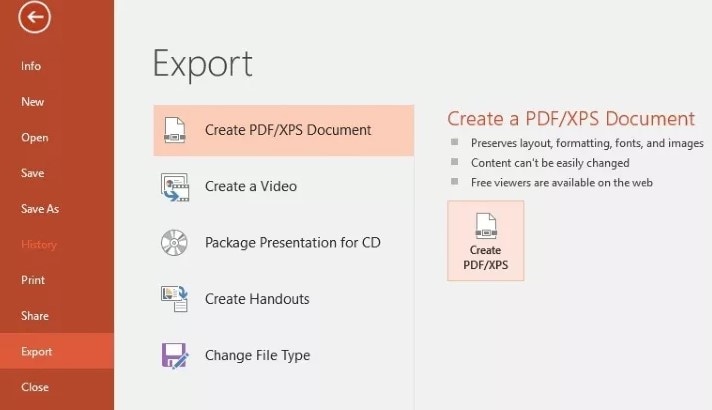
Étape 4
Vous pouvez ajuster les paramètres pour obtenir une qualité optimale. Sélectionnez "Standard (publication en ligne et impression)" pour une haute qualité.
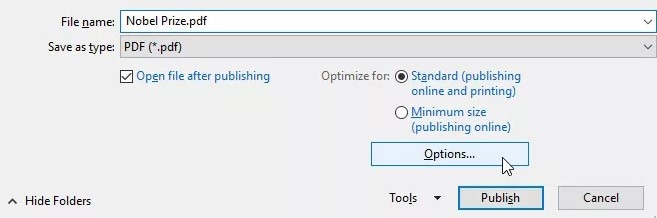
Étape 5
Cliquez sur "Publier". PowerPoint convertira votre présentation en PDF, en conservant la haute qualité intacte.
Votre présentation est maintenant transformée en un document PDF de qualité supérieure, prêt à être partagé ou imprimé. La fonction d'exportation de Microsoft PowerPoint simplifie le processus et vous permet d'obtenir facilement un PDF impeccable.
Méthode 3. Imprimer PPTX au format PDF sans perte de qualité à l'aide de Microsoft Print to PDF
Lorsque vous utilisez "Microsoft Print to PDF" pour transformer votre PowerPoint (PPT) en PDF, il est essentiel de choisir l'option "haute qualité". Elle garantit que le PDF résultant conserve la netteté et la clarté de votre présentation originale. Cette sélection améliore l'attrait visuel et la lisibilité de votre PDF, ce qui le rend adapté à une utilisation professionnelle, au partage ou à l'impression.
L'option "haute qualité" préserve les détails complexes, le texte et les images, garantissant qu'ils sont clairs et nets dans le PDF. C'est comme si vous obteniez une impression de premier ordre de votre PPT sous forme numérique, garantissant une apparence professionnelle et soignée. En faisant ce simple choix pendant le processus de création du PDF, vous vous assurez que votre version PDF reflète l'excellence de votre PowerPoint original, ce qui a un impact positif sur tous ceux qui le consultent.
Comment imprimer PPT au format PDF en haute qualité
Vous pouvez facilement transformer votre fichier PowerPoint (PPT) en un fichier PDF net et de haute qualité grâce à la fonction "Microsoft Print to PDF". Voici comment cela fonctionne :
Étape 1
Commencez par ouvrir votre présentation PowerPoint.
Étape 2
Allez dans le menu "Fichier" et choisissez "Imprimer".
Étape 3
Dans les options d'impression, sélectionnez "Microsoft Print to PDF" comme imprimante.
Étape 4
Recherchez un menu déroulant ou des paramètres et choisissez l'option "haute qualité". Cela garantit que votre PDF aura une belle apparence.
Étape 5
Cliquez sur "Imprimer". Il vous demandera où enregistrer le PDF. Choisissez un emplacement, nommez votre fichier et cliquez sur "Enregistrer".
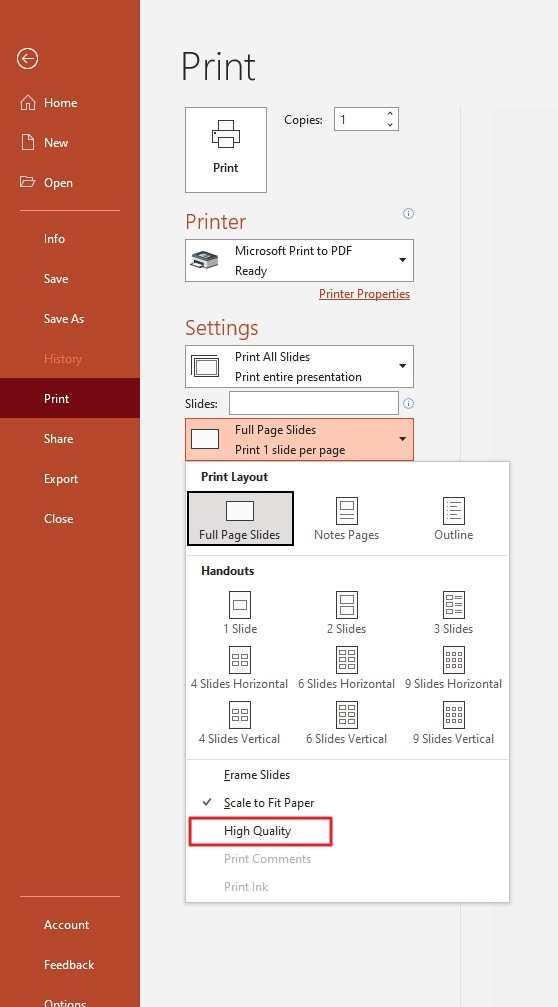
La fonction "Microsoft Print to PDF" est un outil simple mais puissant qui permet de convertir votre PowerPoint en un PDF de qualité supérieure, prêt à impressionner votre public.
Méthode 4. Convertir PPT en PDF en haute qualité en ligne
HiPDF est également un outil utile pour convertir PPT en PDF en haute qualité. L'appareil vous permettra de modifier et de convertir n'importe quel fichier existant en PDF sans compromettre la qualité du format actuel. Il s'agit d'un outil de conversion PDF en ligne gratuit, pour lequel vous n'avez pas besoin de télécharger de logiciel.
Étape 1 Ouvrir HiPDF en ligne
Tout d'abord, vous devez visiter le site officiel de HiPDF. Vous n'avez pas besoin de télécharger de logiciel. Visitez le site web, et vous verrez l'option de déposer les fichiers.
Étape 2Convertir PPT en PDF en ligne
L'étape suivante consiste à ajouter les fichiers. Vous pouvez faire glisser le fichier et le déposer ; sinon, vous pouvez choisir les données manuellement et ajouter le fichier à convertir. Ensuite, votre fichier sera converti.
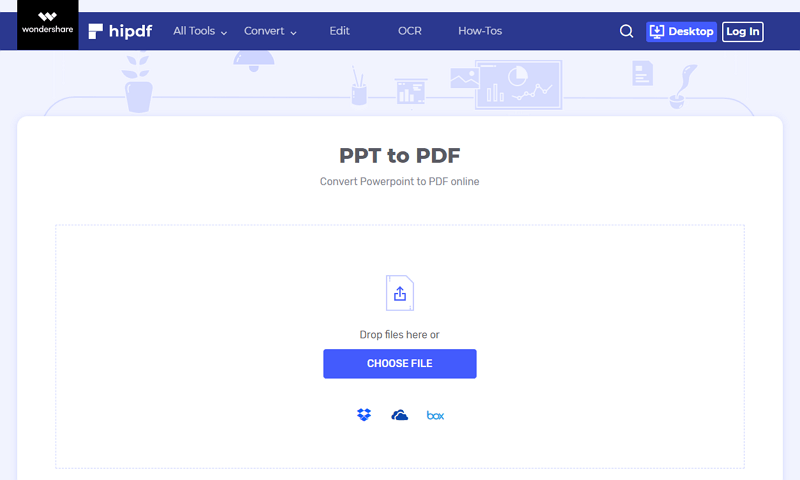
Méthode 5. Convertir PPT en PDF en haute qualité avec Wondershare PDF Converter
Vous pouvez également vous procurer l'outil Wondershare PDF Converter Pro pour convertir PPT en PDF en haute résolution. Ce logiciel vous permettra de convertir PPT en PDF, mais vous pouvez utiliser la même plateforme pour le convertir dans d'autres formats. Le processus est également assez facile et fluide. Consultez le guide étape par étape pour savoir comment convertir confortablement PPTX en PDF.
Étape 1 Télécharger Wondershare PDF Converter Pro
Wondershare PDF Converter Pro doit d'abord être téléchargé afin de lancer le processus de conversion. Lancez ce convertisseur PDF, puis vous verrez l'option d'ajout de PPT sur l'écran du logiciel. Ajoutez le PPT qui doit être converti en PPT. L'option "Ajouter un fichier" se trouve en bas à gauche de l'écran. Après avoir ajouté le fichier, il est temps de le transformer en PDF.

Étape 2 Convertir PPT en PDF en haute qualité
La dernière étape consiste à cliquer sur l'option "Créer". Cette option se trouve en bas à droite. Cliquez dessus et enregistrez le PPT au format PDF. De cette manière, le processus de conversion sera entièrement achevé.

Partie 2. Conseils pour une conversion PPTX vers PDF de haute qualité
Grâce à ces conseils, il est facile de créer des PDF de haute qualité à partir de vos présentations PowerPoint :
- Optimiser les images : Avant de convertir, assurez-vous que vos images sont en haute résolution. Des images claires et nettes se traduisent par des PDF d'une grande netteté.
- Utiliser les polices standard : Restez fidèle aux polices standard disponibles sur la plupart des appareils. Cela permet de s'assurer que votre texte apparaît correctement dans le PDF.
- Vérifier la disposition des diapositives : Veillez à ce que la présentation de vos diapositives soit soignée et bien organisée. Une diapositive encombrée peut conduire à un PDF désordonné.
- Éviter les transitions complexes : Supprimez les transitions de diapositives complexes car elles risquent de ne pas être bien converties au format PDF.
- Définir les marges : Ajustez les marges de la page pour vous assurer que votre contenu s'intègre bien dans la page PDF et qu'il n'est pas coupé.
- Revoir les erreurs : Avant de procéder à la conversion, vérifiez soigneusement que votre présentation ne contient pas d'erreurs ou de fautes de frappe. Corrigez-les dans le fichier PPT avant de le convertir en PDF.
- Liens de test et multimédia : Si votre présentation comporte des liens ou des éléments multimédias, testez-les dans le PDF pour vous assurer qu'ils fonctionnent correctement.
- Compression de fichiers : Si la taille du fichier PDF est trop importante, envisagez d'utiliser des outils de compression PDF pour la réduire sans sacrifier la qualité.
- Nom du fichier : Utilisez des noms de fichiers clairs et descriptifs lorsque vous enregistrez vos PDF afin de pouvoir les identifier facilement par la suite.
En suivant ces conseils simples, vous créerez systématiquement des PDF de haute qualité à partir de vos présentations PowerPoint. Ces pratiques garantissent que vos documents ont un aspect professionnel et soigné, ce qui donne une impression positive à votre public.
Conclusion
Transformer vos présentations PowerPoint (PPT) en PDF de haute qualité est un jeu d'enfant. Utilisez des outils comme PDFelement ou les fonctions de Microsoft PowerPoint, choisissez "haute qualité" et optimisez votre contenu. En suivant ces étapes, vous vous assurez que vos PDF sont d'une qualité irréprochable et qu'ils impressionnent tous ceux avec qui vous les partagez. Bonne conversion !
Téléchargement gratuit ou Acheter PDFelement
Téléchargement gratuit ou Acheter PDFelement
Articles connexes
- Zamzar PDF to PPT : Un guide complet utilisant Zamzar et PDFelement comme alternative
- Comment faire et méthodes alternatives
- Convertir PPT en PDF avec ILovePDF
- iLovePDF : Votre outil préféré pour convertir des PDF en PowerPoint
- Conversion de PPT en PDF à partir de Python
 100% sécurisé |
100% sécurisé |




Clara Durand
staff Editor